센트os로 로그인이 된다고 하시니 센트os 기준으로 설명하겠습니다.
우선 터미널을 켭니다. usb 포맷을 위해서 지파티드를 설치하겠습니다.
su
(관리자 암호를 물으면 입력 후 엔터.)
rpm --import https://dl.fedoraproject.org/pub/epel/RPM-GPG-KEY-EPEL-7
rpm -Uvh https://dl.fedoraproject.org/pub/epel/epel-release-latest-7.noarch.rpm
yum install gparted kpartx mtools dosfstools
설치 후 실행합니다.
gparted
(또는 gparted-pkexec 일 수도 있습니다.)
우측 상단 탭에서 하드디스크 명칭을 클릭하시면 맨마지막에 usb를 찾을 수 있습니다.
이 때 usb의 장치 이름을 기억해주십시오. sdc이거나 sdd이거나 sdb이거나 아니면 다른 것일 수도 있습니다. (usb의 장치가 sdc라고 가정하겠습니다.)
usb 장치를 선택 후 그림파트에서 마우스 우클릭 후 파티션을 삭제하기를 선택하고 실행시킵니다. (상단의 체크표시 모양)
그림파트의 빈 파티션을 마우스 우클릭 후 새로 만들기 해서 fat32로 포맷합니다.
상단의 체크표시 선택해서 실행시킵니다.
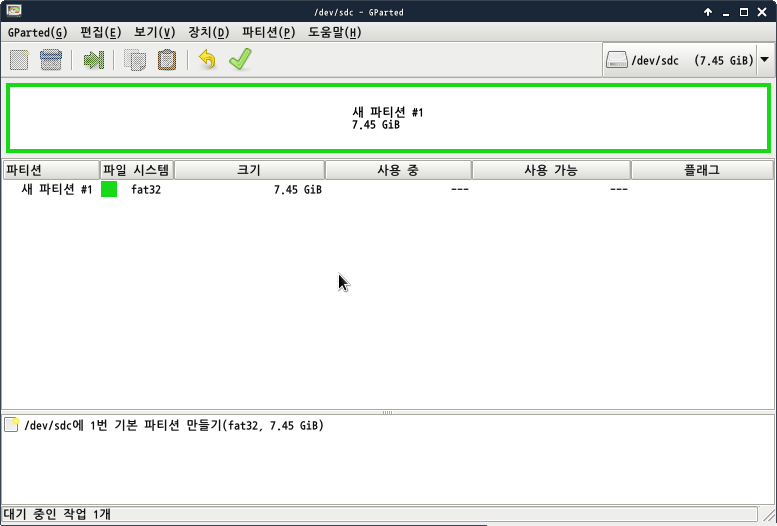
이제 usb를 포맷 후 깔끔하게 정리했습니다. 여기에 하모니카 iso를 담아두면 되겠네요.
지파티드를 종료하시고 터미널에서 계속해서 아래와 같은 명령을 복사/붙여넣기 해주십시오. (usb의 장치명이 sdc 기준) (하모니카 이미지를 다운로드 폴더에 저장했다고 가정) (유저명은 본인이 로그인할 때 영문 아이디입니다.)
dd bs=4M if=/home/유저명/다운로드/linuxmint17.3-mate-64bit_hamonikr-RC1-LiveCD_20160125.iso of=/dev/sdc conv=fdatasync
본인이 다운받은 하모니카 이미지의 명칭이 위의 예시와 다를 수도 있습니다. 그럼 다운받은 iso파일의 이름을 적절히 변경해서 이를테면 1.iso로 변경했다고 가정하겠습니다. (유저명은 본인이 로그인할 때 영문 아이디입니다.)
dd bs=4M if=/home/유저명/다운로드/1.iso of=/dev/sdc conv=fdatasync
usb에 담길 때까지 시간이 다소 걸립니다. 인내심을 갖고 기다립니다. 완료되면 메시지가 표시됩니다. 재부팅해서 usb로 부팅하시면 됩니다.
만약 윈도우로 로그인 되신다면 위와 같은 복잡한 과정을 거칠 필요없이 rufus라는 유틸을 통해서 간편히 usb에 담으실 수 있습니다. 도전해보십시오. https://rufus.akeo.ie/
















하모니카 설치 파트 부분 설명서 부분을 더욱 보강해야할 것으로 보입니다.
의외로 많은 분들이 CMOS 설정과 기타 문제에 대해서 애로사항이 많습니다. 관련되어서 자주 질문하는 경우의 질문을 누구나 이해하기 쉽게끔 정리해서 문서를 보강해준다면 왕초보자들도 하모니카 리눅스로 접근하는데 걸림돌 없이 속 시원하게 설치해서 잘 사용할 수 있을 것으로 보입니다.
어찌보면 사소해 보이지만, 이런 부분부터 차분하게 제대로 문서화 및 보급에 힘써 주셨으면 합니다.
너무 거창한 것을 원하지 않습니다. 당장 할 수 있는 것부터 차분하게 해보시길...